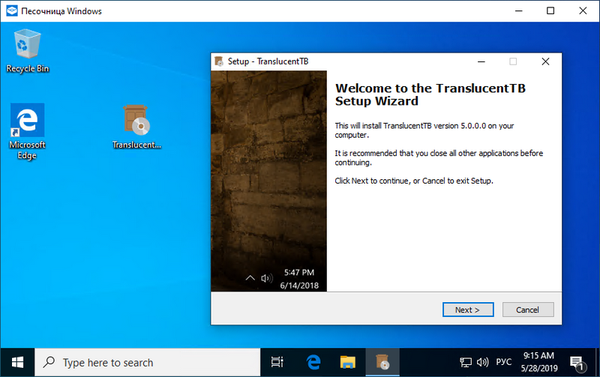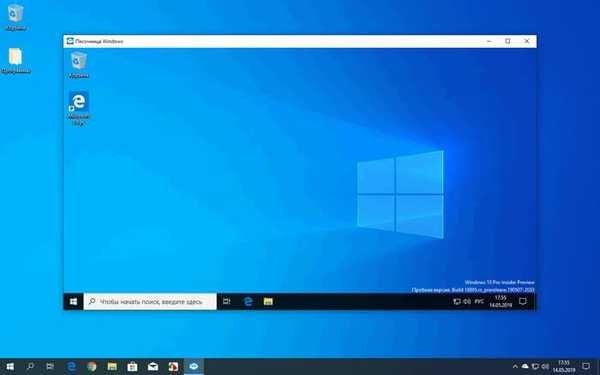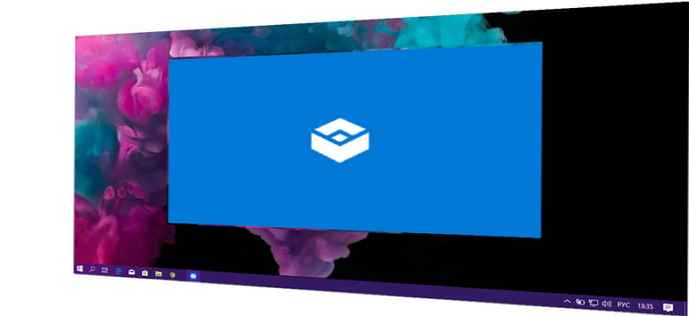Je vhodné používať systém pod administrátorským účtom, inak sa nevyhnete závadám so softvérom, niekedy dokonca aj veciam, ako je napríklad začatie činnosti ako správca, nepomôže, a už vás to unavuje, použite systém pod obvyklým správcovským účtom, ktorý ste vytvorili pri inštalácii systému..
1. Ako povoliť účet správcu
Klávesová skratka Win + r alebo Štart -> Spustiť -> cmd, ktorý zadáme do príkazového riadku:
Čistý užívateľ Správca / aktívny: áno
alebo
net user Admin / active: yes
(V závislosti od jazyka systému)
Potom sa odhlásime zo systému a prejdeme pod administrátora, môžete okamžite odstrániť starý účet správcu, aby vaše oči neboli bezcitné, a tiež môžete tento účet premenovať a pomenovať ho ako starý..
2. Rýchle odstránenie ochrany zo súborov a priečinkov systému Windows Vista \ 7
Niekedy je potrebné zmeniť \ rename \ vymazať niektoré systémové súbory a systém vám povie, že nemáte dostatočné práva, je to ľahko opraviteľné:
Vytvorte textový súbor s nasledujúcim obsahom: Zobraziť / skryť text Editor databázy Registry systému Windows, verzia 5.00
Zobraziť / skryť text Editor databázy Registry systému Windows, verzia 5.00
[HKEY_CLASSES_ROOT \ * \ shell \ runas]
@ = "Staňte sa vlastníkom a nastavte úplný prístup k objektu"
"Rozšírené" = ""
"NoWorkingDirectory" = ""
[HKEY_CLASSES_ROOT \ * \ shell \ runas \ command]
@ = "cmd.exe / c prevzatie / f \"% 1 \ "&& icacls \"% 1 \ "/ správcovia grantov: F"
"IsolatedCommand" = "cmd.exe / c takeown / f \"% 1 \ "&& icacls \"% 1 \ "/ správcovia grantov: F"
[HKEY_CLASSES_ROOT \ Directory \ shell \ runas]
@ = "Staňte sa vlastníkom a nastavte úplný prístup k objektu"
"Rozšírené" = ""
"NoWorkingDirectory" = ""
[HKEY_CLASSES_ROOT \ Directory \ shell \ runas \ command]
@ = "cmd.exe / c prevzatie / f \"% 1 \ "/ r / d y && icacls \"% 1 \ "/ správcovia grantov: F / t"
"IsolatedCommand" = "cmd.exe / c takeown / f \"% 1 \ "/ r / d y && icacls \"% 1 \ "/ správcovia grantov: F / t"
a uložte ho pod menom s príponou .reg, napríklad Security.reg, potom ho spustite a zadajte údaje do registra (dohodnutím a kliknutím na tlačidlo OK), aby ste teraz získali prístup k súboru alebo priečinku, podržte shift a kliknite naň pravým tlačidlom myši , v ponuke kliknite na Staňte sa vlastníkom a nastavte úplný prístup k objektu.
3. Zmeňte šírku ponuky „ŠTART“ v ruskej lokalizácii systémov Vista a 7.
Prejdite na vlastnosti panela úloh (karta Štart Menu, tlačidlo Nastavenia ...), posuňte posúvač nadol a zrušte začiarknutie políčka Predvolené programy, pravá strana ponuky Štart sa zmenší.
Teraz poďme na pravú stranu, jej šírka je obsiahnutá v súbore aero.msstyles.mui, Musíte opraviť lokalizáciu tohto súboru v Rusku a potom ho nahradiť v dvoch priečinkoch, odstrániť všetky súbory v priečinku C: \ Windows \ rescache a reštartujte systém.
Ak chcete nahradiť súbor, musíte z týchto súborov odstrániť ochranu, ako je to uvedené vyššie.
Nájsť umiestnenie súborov nie je ťažké, choďte do priečinka WINDOWS a do vyhľadávania zadajte názov súboru, tu bývajú C: \ Windows \ Resources \ Themes \ Aero \ ru-RU a tu C: \ Windows \ winsxs \ amd64_microsoft-windows-aero.resources_Different numbers_System version_en-ru_Rôzne čísla, v druhom priečinku môžete mať rôzne čísla, takže som nepísal svoje vlastné, nedotýkajte sa anglických verzií, vážia okolo 3,5 kilobajtov, ruských 4 kilobajtov.
4. Ako sa stať vlastníkom systémového súboru, metóda dva.
V systéme Vista \ 7 neotvoríte pomoc pomocou starých formátov. Súbor winhlp32.exe, ktorý sa nachádza v priečinku Windows týchto OS, je iba prázdnym štítkom. Ak sa pokúsite otvoriť pomoc starého formátu, vyzve vás k odpočinku. Namiesto tohto útržku môžete kopírovať ten istý súbor z Windows xp, ale ak ho chcete nahradiť, musíte sa stať jeho vlastníkom.
Pretože v našom prípade sa musíme stať vlastníkmi súboru WinHlp32.exe aby ste ho mohli odstrániť alebo nahradiť rovnakým z Windows xp, musíte naň kliknúť pravým tlačidlom myši a prejsť na vlastnosti, prejdite na kartu tam bezpečnosť, tlačidlo dodatočne, prejdite na kartu Majiteľ, tlačidlo pozmeniť, v časti „Zmeniť vlastníka na:“ kliknite na Pre administrátorov a stlačte tlačidlo ca., zobrazí sa okno informujúce o tom, že ste sa práve stali vlastníkom objektu, kliknite na tlačidlo ca. a zatvorte okno vlastností
Potom opäť prejdeme na vlastnosti, na kartu Zabezpečenie, klikneme na tlačidlo Zmeniť, vyberieme tam správcu a označíme úplný prístup, v zobrazenom okne klikneme na tlačidlo OK chceš pokračovať kliknite na tlačidlo Áno a potom znova ca., všetko, teraz môžete tento súbor odstrániť, upraviť alebo nahradiť!